Apps funktionieren nicht richtig unter iOS 16/17/26, was tun?
„Mehrerer Apps nach update iOS 16/17/26 funktioniert nicht richtig, sogar eigene Apple Story. -----Apple Communities “
Nach einem Update auf iOS 16/17/26 funktionieren manchmal bestimmte Apps nicht mehr richtig. In diesem Beitrag zeigen wir Ihnen, wie Sie dieses Problem beheben können.
Probleme mit Apps nach dem Update auf iOS 16/17/26
Folgende Probleme tauchen nach dem Update auf iOS 16/17/26 manchmal auf:
- Apps können nicht mehr bewegt werden.
- Normalerweise können Apps mit einem Wischen geschlossen werden. Nach dem Update auf iOS 16/17/26 funktioniert dies bei einigen Nutzern nicht mehr.
- Soziale Media Apps nicht mehr starten.
- Bestimmte iPhone-Modelle verfügen über den 3D-Touch. Dieser funktioniert nach dem iOS-Update manchmal nicht mehr perfekt.
- Apps lassen sich nicht mehr öffnen nach dem Update auf iOS 16/17/26
- In einigen Fällen beginnt das Display zu blinken, wenn man versucht, eine App zu öffnen
Die meisten dieser Probleme können mit mindestens einer der nachstehenden Methoden gelöst werden.
- Methode 1: iPhone neu starten
- Methode 2: Alle Einstellungen zurücksetzen
- Methode 3: Alle im Hintergrund geöffneten Apps schließen
- Methode 4: Problem-Apps neu installieren
- Methode 5: Apps updaten
- Methode 6: App-Beschränkungen überprüfen
- Methode 7: Professionelle Software benutzen
Methode 1: iPhone neu starten
Während eines iOS 16/17/26 Updates können verschiedene Probleme auftreten. Diese werden nachfolgend kurz beschrieben:
iPhone 8 und jünger
- 1.Drücken Sie kurz die «Lauter»-Taste
- 2.Drücken Sie kurz die «Leiser»-Taste
- 3.Drücken Sie die Seitentaste, bis das Apple-Logo erscheint
iPhone 7 / iPhone 7 Plus
- 1.Drücken und halten Sie gleichzeitig die Seitentaste und die «Leiser»-Taste für mindestens 10 Sekunden
- 2.Wenn das Apple-Logo erscheint, lassen Sie die Tasten los
iPhone 6s und älter
- 1.Drücken und halten Sie gleichzeitig die Home-Taste und die Ein/Aus-Taste für mindestens 10 Sekunden
- 2.Wenn das Apple Logo erscheint, lassen Sie die Tasten los
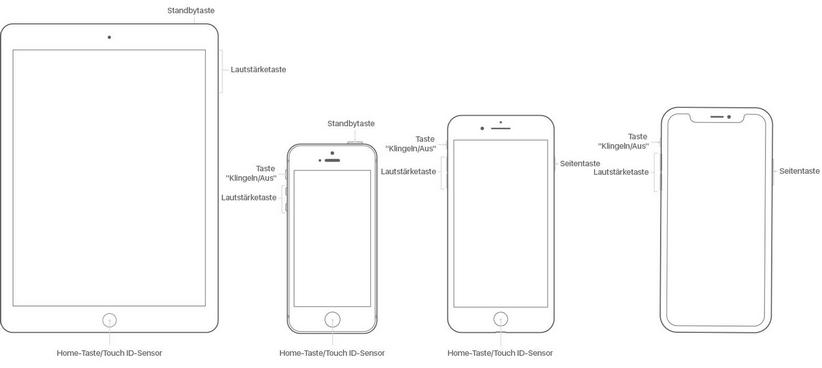
Methode 2: Alle Einstellungen zurücksetzen
Wenn mehr als bloß eine oder zwei Apps nicht mehr richtig funktionieren, lohnt es sich vielleicht, das Gerät neu aufzusetzen: Sie führen einen Hard Reset aus, um das Gerät in den Werkszustand zu versetzen, und installieren dann alles über das Backup neu.
So gehen Sie vor, um alle Einstellungen zurückzusetzen:
- 1. Stellen Sie sicher, dass Sie ein aktuelles Backup haben. Dazu tippen Sie in der Einstellungen-App (Zahnrad-App) oben auf Ihren Namen und dann auf «iCloud». Dort scrollen Sie die Liste der Apps nach unten bis zum Eintrag «iCloud-Backup». Dort sehen Sie, wann das letzte Backup erstellt wurde und können das Backup manuell starten («Backup jetzt erstellen»).
- 2. In der Einstellungen-App navigieren Sie zu «Allgemein» und scrollen nach unten zum Eintrag «Zurücksetzen». Wählen Sie «Alle Einstellungen zurücksetzen».
- 3.Nach erfolgtem Hard-Reset können Sie die vorherigen Apps und Dateien über das Backup wieder herstellen.
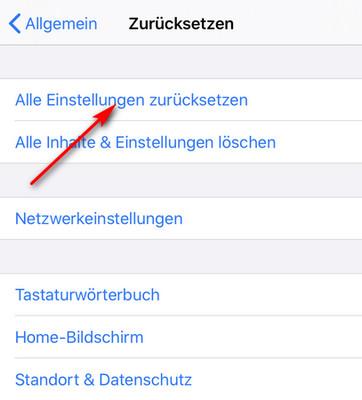
Methode 3: Alle im Hintergrund geöffneten Apps schließen
Apps, die Sie schließen, sind im Hintergrund weiterhin geöffnet. Dies kann nach dem Update auf iOS 16/17/26 Probleme verursachen. Leider hilft es nicht, das iPhone neu zu starten: Die Apps werden im Hintergrund wieder von Neuem geöffnet.
Sie müssen die Apps manuell schließen. Dazu gehen Sie wie folgt vor:
- 1. Streichen Sie vom unteren Display-Rand nach oben oder – bei älteren iPhone-Modellen – doppelklicken Sie auf den Home-Button.
- 2. Sie können durch die App-Vorschauen navigieren, indem Sie seitlich scrollen. Am besten schließen Sie jedoch einfach alle Apps.
- 3. Tippen Sie bei jeder App-Vorschau links oben auf das Minus-Zeichen im roten Kreis, um die App zu schließen.

Methode 4: Problem-Apps neu installieren
Manchmal hilft alles nichts: Bestimmte Apps laufen einfach nicht mehr richtig nach dem Update auf iOS 16/17/26. Dann sollten Sie diese Apps deinstallieren, neu herunterladen und wieder installieren. Neu herunterladen ist deshalb notwendig, weil das Update auf iOS 16/17/26 auch entsprechende Updates bei den Apps erfordert. Zwar updaten die meisten Apps automatisch, aber manchmal funktioniert dies nicht sofort. Wenn Sie die App neu aus dem App Store herunterladen, erhalten Sie die neuste Version.
So gehen Sie vor, um Apps neu zu installieren:
- 1. Falls Sie dies noch nicht getan haben, sollten Sie jetzt ein Backup erstellen, damit Daten Ihrer App nicht verloren gehen.
- 2. Merken Sie sich den Namen der App, die Sie deinstallieren wollen, damit Sie sie nachher im App Store wieder finden.
- 3. Tippen Sie auf die fehlerhafte App und halten Sie solange, bis die App-Icons zu wackeln beginnen.
- 4. Tippen Sie auf das «x» und bestätigen Sie die Deinstallations-Nachfrage.
- 5. Öffnen Sie den App Store und tippen Sie den Namen der App ein. Alternativ können Sie auch rechts oben auf das Personen-Icon klicken (das ist Ihr Benutzerkonto) und dort im Menü «Käufe» die entsprechende App suchen
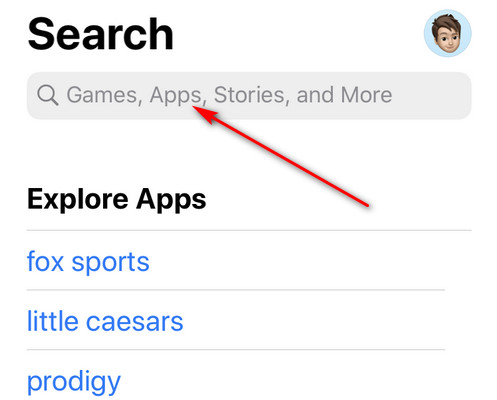
Methode 5: Apps updaten
Vielleicht ist die App, die Ihnen Probleme bereitet, nicht mehr aktuell. Gerade nach einem Update des Betriebssystems ist es wichtig, dass die Apps ebenfalls aktualisiert werden. Manchmal reicht es, einen Tag zu warten, bis die betreffende App automatisch aktualisiert wird.
Wenn Sie dies sofort erledigen wollen, öffnen Sie den App Store und navigieren zum Menü «Updates», welches Sie ganz unten in der Fußzeile finden.
Apps, welche ein Update benötigen, weisen rechts den Button «Aktualisieren» auf. Solche, welche auf dem neusten Stand sind, haben stattdessen den Button «Öffnen».
Sie können entweder das Update für einzelne Apps starten, indem Sie auf «Aktualisieren» tippen, oder aber alle anstehenden Updates auf einen Schlag ausführen lassen: Dazu tippen Sie rechts oben auf «Alle aktualisieren».
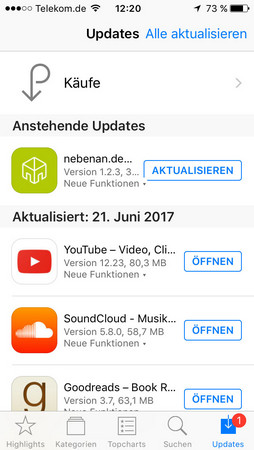
Oder gehen Sie direkt zu Einstelleungen>> Allgemein>> Softwareupdate
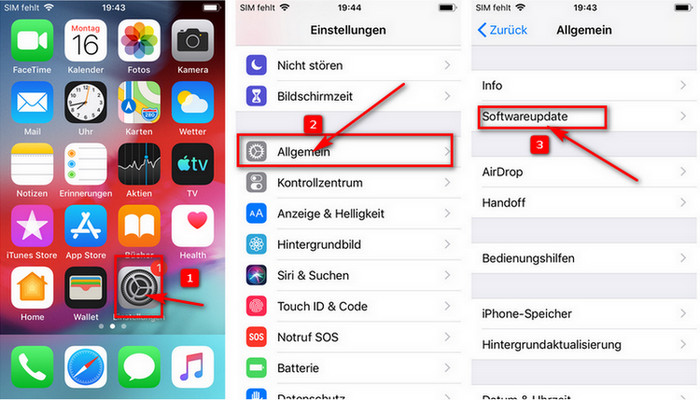
Methode 6: App-Beschränkungen überprüfen
Es ist möglich, dass Sie früher einmal bei bestimmten Apps die Berechtigungen angepasst haben. Bei einem Update des Betriebssystems kann es vorkommen, dass die Apps in diesem Fall nicht mehr richtig funktionieren.
Am besten heben Sie Beschränkungen der Apps vorübergehend auf. Wenn dann alles perfekt funktioniert, können Sie schrittweise wieder Beschränkungen ändern.
So gehen Sie vor, um die Berechtigungen von Apps zu überprüfen und zu ändern:
- 1. Gehen Sie in die Einstellungen-App (Zahnrad-App)
- 2. Dort finden Sie das Menü «Beschränkungen»
- 3. Sie können mit dem Schalter alle Beschränkungen ausschalten oder gezielt Beschränkungen bei den fehlerhaften Apps ändern
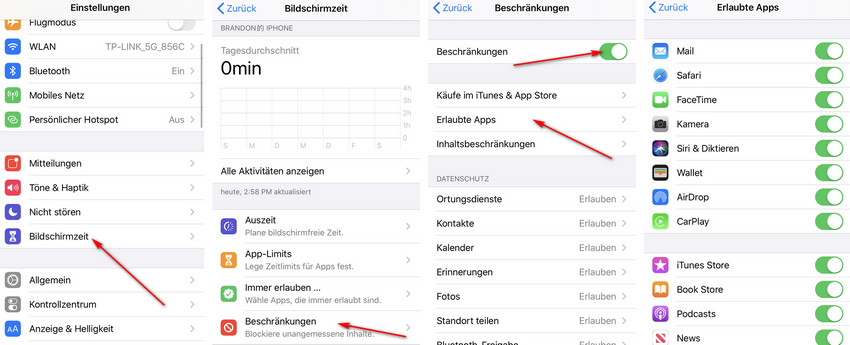
Methode 7: Professionelle Software benetzen, um App Fehler zu reparieren
Wenn alle die obigene Lösungen nicht nützlich für Ihre Probleme, müssen Sie eine eine Hilfe von professioneller Reparatur-Software zu bitten. Es gibt eine Software namens Tenorshare Reiboot, die in der Lage ist, 50+ iOS 16/17/26 Systemprobleme zu reparieren, wie z.B. das hier diskutierte Probleme, dass das nach iOS 16/17/26 Update Apps nicht funktioniert. Außerdem bietet Ihnen Reiboot eine kostenlose Möglichkeit, Ihr iPhone in den Recovery-Modus zu versetzen oder den Recovery-Modus mit einem Klick zu verlassen. Um Datenverlust zu vermeiden, lohnt es sich, diese Software zu verwenden. Hier eine kurze Anleitung für Reiboot:
Schritt 1: Laden Sie Tenorshare Reiboot herunter und installieren Sie das Programm auf Ihrem Laptop oder PC. Verbinden Sie Ihr iPhone über USB-Kabel mit dem Computer.
Schritt 2: Sobald die Software Ihr iPhone erkannt hat, wählen Sie „Lösung wenn iOS hängt“.

Schritt 3: Dann starten Sie den Reparaturvorgang mit dem Klick auf den blauen Button.
Schritt 4: Bestätigen Sie die Firmware-Information und starten Sie den Download.
Schritt 4: Warten Sie, bis Reiboot die Reparatur beendet hat.

Fazit
Leider kommt es auch bei der dreizehnten Version des iOS-Betriebssystems vor, dass das Gerät anschließend nicht mehr richtig funktioniert. Aber keine Sorge: Die meisten Probleme lassen sich relativ einfach lösen und treten nachher auch nicht wieder von Neuem auf. Die bequemste Methode ist jedoch sicherlich die Verwendung der Software Tenorshare Reiboot. Wenn Sie noch irgendwelches Problem haben, bitte lassen Sie Ihre Meinungen unter.
Related Read: Die neuesten iOS 15 Beta-Probleme und -Lösungen







